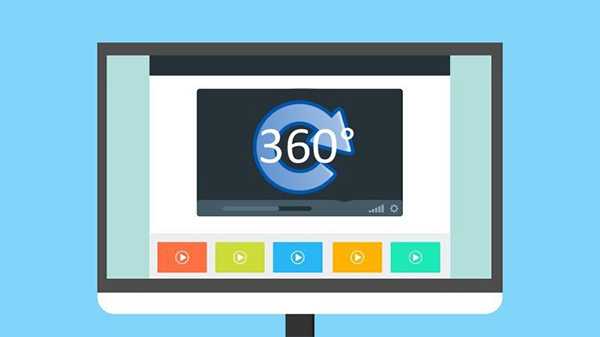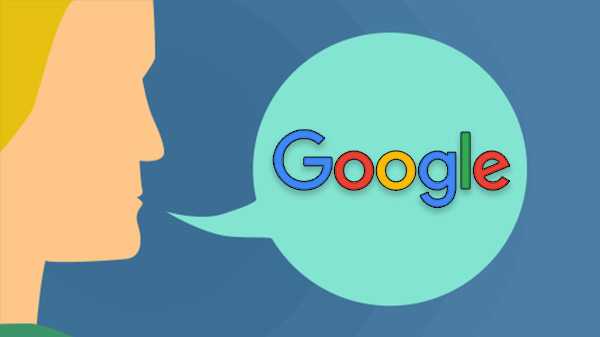WhatsApp hat weltweit über 1,5 Milliarden Nutzer und ist die beliebteste Instant Messaging-Plattform der Welt. Das Beste daran ist, dass diese App verschiedene Funktionen bietet, wie die Möglichkeit, Bilder, Videos, Dokumente, Kontakte, Standorte usw. zu teilen, Sprach- und Videoanrufe zu tätigen und zu empfangen und vieles mehr.

Neben Smartphones ist diese App auch auf einigen neu eingeführten Funktionstelefonen zu sehen, darunter JioPhone und Nokia 8110. Hier finden Sie eine Liste der Funktionstelefone, die WhatsApp unterstützen.
Als WhatsApp die Business-App startete, fügte sie der Messaging-Plattform eine neue Dimension hinzu. Es bot Unternehmen eine sichere Plattform für die Kommunikation mit ihren Kunden. Wenn die Geschäftsinhaber ihre Mobiltelefonnummer nicht teilen möchten, gibt es eine Möglichkeit, die Dienste von WhatsApp mit einer Festnetznummer zu nutzen. Wenn Sie sich fragen, wie diese verrückte Idee funktionieren wird, dann führen Sie hier die folgenden Schritte aus.
Obwohl dies für Unternehmen hilfreich ist, können auch Einzelpersonen diesen Trick anwenden, wenn sie ihre persönliche Nummer nicht bestimmten Kontakten mitteilen möchten. Auf diese Weise können sie auch die WhatsApp-Anruffunktion nutzen und Dateien wie gewohnt freigeben.
So verwenden Sie WhatsApp mit einer Festnetznummer
Schritt 1: Zunächst müssen Sie WhatsApp herunterladen und auf Ihrem Smartphone oder Tablet installieren. Sie können auch die Dual-Apps-Einstellung auf Ihrem Gerät verwenden, um zwei verschiedene WhatsApp-Konten gleichzeitig zu verwenden.
Schritt 2: WhatsApp fordert Sie auf, die 10-stellige Handynummer einzugeben. Hier müssen Sie die Festnetznummer zusammen mit dem STD-Code eingeben.
Schritt 3: Während des Bestätigungsschritts erhalten Sie zwei Optionen - SMS und Anruf. Standardmäßig sendet WhatsApp eine Bestätigungs-SMS an die Nummer, Sie erhalten sie jedoch nicht, da es sich um eine Festnetznummer handelt. Dann müssen Sie eine Minute warten und sich für die Option Call Me entscheiden. Jetzt erhalten Sie einen Anruf über das Festnetz mit dem 6-stelligen Bestätigungscode. Geben Sie diesen Code auf dem Bestätigungsbildschirm ein und der Vorgang wird abgeschlossen.
Schritt 4: Jetzt müssen Sie das Konto mit einem Namen, einem Profilfoto und anderen Details aufrüsten.
Das ist es! Sie können WhatsApp mit der Festnetznummer verwenden und weiterhin alle Funktionen der Instant Messaging-Plattform nutzen.